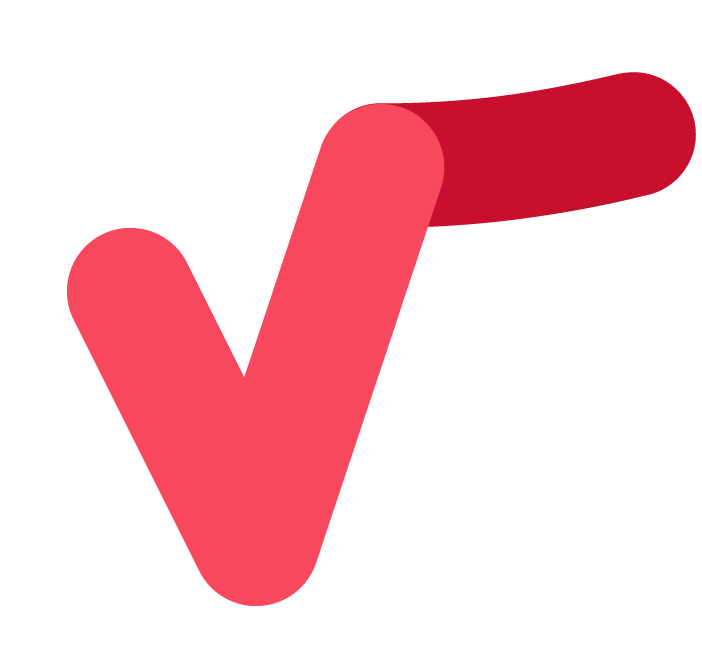- 软件介绍
- 下载地址
- 同类推荐
- 相关文章
iSlide优化版是一款适用于PPT制作的辅助工具。iSlide优化版有专业团队设计支持,能偶及时获得源源不断的创意与更新,拥有远比原版更稳定的表现力度和细节,并且iSlide优化版具有上手简单、界面整洁等特色。此外,通过iSlide优化版还可以一键轻松获取PPT资源,包括100,000+图标资源,4000+图示素材。

iSlide优化版功能特色
1、内置200,000+ PPT模板
资源持续更新, 快速检索,一键插入PPT,不必再为找素材而苦恼!
2、更富有吸引力的PPT图表
各种参数化调节,iSlide智能图表让数据变得直观易懂!
3、三步搞定PPT设计
?选择主题——?插入图示——?添加文本
自由组合各种库资源素材,更多“一键化”功能让PPT变得简单起来!
iSlide优化版提取格式
1.EXE文件
2.DLL文件
3.OCX文件
4.ICL文件
iSlide优化版安装教程
1、下载解压安装包,双击运行软件进行安装
2、设置安装目录,默认为c盘,点击浏览可以更换

3、点击安装即可
4、正在安装中,请稍等
5、安装成功,点击完成即可使用软件了!

iSlide优化版常见问题
一、安装成功后,加载项里没有iSlide
具体表现:
软件显示安装成功打开介绍文档,但工具栏并没有显示
打开 PPT 加载项,显示如下

解决方法:
使用软件诊断工具箱检测修复
打开安装目录,名为 iSlideTools.box 即为诊断工具箱

双击打开后点击【一键检测】,修复报错项即可

二、WPS 加载时显示【参数错误】
1、定位到安装目录下(默认安装目录是 %APPDATA%iSlideiSlide Tools ),在资源管理器的地址栏窗口输入cmd,以快速打开提示命令行,


2、 确保已经保存PPT,并且关闭所有PPT窗口,然后在提示命令行中复制粘贴以下代码后回车,

三、首次安装成功后在菜单栏不显示?
可能原因 1 :本插件不支持 WPS ,不支持 XP 系统,即将支持 Mac 。
解决方案
请安装 Microsoft Office 2010 及以上版本,推荐使用 Office 2016/365
PS:2007 只能使用离线功能
可能原因 2 :COM 加载项中没有启用导致的
解决方案
Office 2007:左上角 Office 按钮 » PowerPoint 选项 » 加载项 » 管理: COM 加载项 » 转到 » 打开 COM 加载项窗口
Office 2010/2013/2016:文件 » 选项 » 加载项 » 管理:COM 加载项 » 转到 » 打开 COM 加载项窗口
然后,勾选上 iSlide Tools ,确认
可能原因 3 :第一次安装.NET Framework 4.5后,没有重启计算机导致的
解决方案
重启计算机
可能原因 4 :没有彻底关闭PPT软件导致的
解决方案
彻底关闭所有PPT进程,然后打开即可,如果不确认自己是否彻底关闭了所有,请直接注销计算机后再试
可能原因 5 :.NET Framework 组件遭到破坏导致的
解决方案
Windows 7用户请安装.NET 4.5,按照后重启计算机;如果已经安装过了,请使用NetFxRepairTool.exe执行修复,按要求重启计算机;
Windows 8及以上用户直接使用NetFxRepairTool.exe执行修复,按要求重启计算机。
可能原因 6 :.NET Framework 组件无法修复了
解决方案
Windows 7 用户可以直接卸载.NET Framework 4.5及以上版本(在控制面板 » 程序与功能 » 卸载程序 » Microsoft .NET Framework 4.5),然后安装.NET Framework 4.5(dotnetfx45_full_x86_x64.exe)。
Windows 8 及以上用户,可以直接尝试安装更高版本的.NET Framework,比如4.7等等
同类推荐
-
PhpStorm 2020正式版

2022-10-29
立即下载 -
ConceptDraw MINDMAP(思维导图) V11.0.0绿色版

2022-10-29
立即下载 -
Focusky(多媒体演示制作大师) V3.9.9 官方版

2022-11-05
立即下载 -
FocusNote(专注笔记) V2.3.3最新版

2022-10-29
立即下载 -
Sweet小秘书 去广告版 V1.0.0.0

2022-11-05
立即下载 -
森森日程管理系统 V2.08 免费版下载

2022-10-24
立即下载
相关文章
-
iSlide如何生成视频?使用iSlide生成视频的方法
2022-12-04 -
iSlide如何使用图示库功能?
2022-12-04 -
iSlide如何替换字体?iSlide批量替换字体的方法
2022-12-04 -
iSlide制作不规则圆形背景的方法
2022-12-04 -
如何使用iSlide色彩库自定义编辑主题色?
2021-11-17 -
如何使用iSlide对PPT进行瘦身?
2021-11-17 -
如何修改主题模板?iSlide修改主题模板设置的方法
2021-11-17 -
如何使用iSlide制作不规则圆形背景?
2021-11-17 -
如何使用iSlide导出图片?iSlide导出长图的方法
2021-11-17 -
iSlide如何替换字体?iSlide批量替换字体的方法
2021-11-17